Insérer des colonnes entre les colonnes existantes
Lorsque vous mappez des données dans une feuille de calcul Excel, il est possible d'ajouter très facilement de nouvelles colonnes entre des colonnes existantes, sans devoir refaire les connexions de mappage existantes. Pour ce faire, cliquer avec la touche de droite sur une cellule dans le composant Excel, et sélectionner Ajouter une cellule avant à partir du menu contextuel.
Note : la commande Ajouter cellule avant est disponible si la cellule appartient à une plage de ligne (c'est à dire, elle doit être l'enfant d'un item "Ligne" ou "Lignes" d'un composant Excel). De même, l'option Afficher des items séparés pour les colonnes doit être activée dans le dialogue "Choisir plage de cellules" (voir Sélectionner des plages de cellules).
Par exemple, si vous avez créé un mappage qui écrit des données depuis un fichier XML dans une feuille de calcul Excel (comme Sales_to_Excel.mfd à partir du dossier <Documents>\Altova\MapForce2026\MapForceExamples\). Ce mappage sort une feuille de calcul Excel qui consiste en trois colonnes (Month, West, et East), comme illustré ci-dessous.
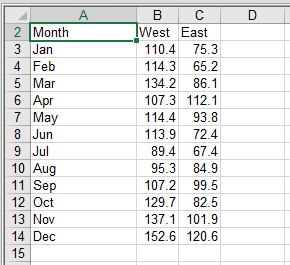
Sortie du mappage Sales_to_Excel.mfd
En partant du principe que vous souhaitez ajouter une nouvelle colonne juste avant "West" (par exemple, "North"), vous pouvez le faire sans devoir refaire toutes les connexions existantes comme suit :
1.Cliquer avec la touche de droite sur la cellule B dans le mappage et choisir Ajouter cellule avant depuis le menu contextuel.
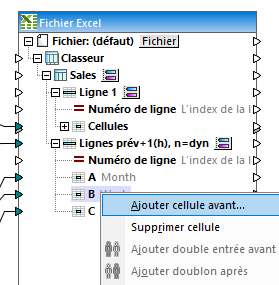
2.En option, saisir un nom de colonne (par exemple, "North").
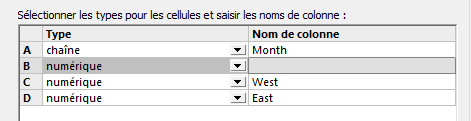
3.Cliquer sur OK.
La nouvelle colonne ("North", dans cet exemple) a maintenant été ajoutée au mappage et il est maintenant possible de tracer une connexion de mappage vers cette colonne. Les connexions existantes ne sont pas touchées par les modifications.
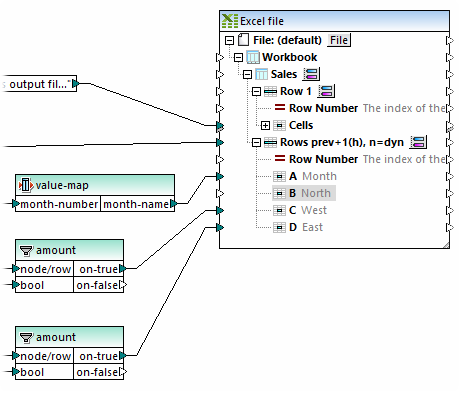
Mappage Sales_to_Excel.mfd (modifié)
Les colonnes existantes peuvent aussi être supprimées de manière semblable : cliquer avec la touche de droite sur une cellule dans le mappage et sélectionner Supprimer cellule depuis le menu contextuel.